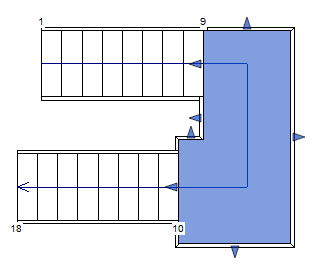Po výběru schodiště, které chcete upravit, a zvolení komponenty schodiště jsou k dispozici ovládací prvky úpravy pro přímou manipulaci s komponentou.
- Vyberte schodiště a klikněte na kartu Upravit | Schodiště
 panel Upravit
panel Upravit
 (Upravit schodiště). V režimu úprav sestavy schodiště se během úprav zobrazí indexová čísla podstupnic jako reference. Tato čísla označují první a poslední podstupnici v každém ramenu. Čísla se dynamicky aktualizují podle změn provedených na schodišti.
(Upravit schodiště). V režimu úprav sestavy schodiště se během úprav zobrazí indexová čísla podstupnic jako reference. Tato čísla označují první a poslední podstupnici v každém ramenu. Čísla se dynamicky aktualizují podle změn provedených na schodišti.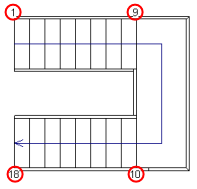
- Kliknutím vyberte komponentu, kterou chcete upravit. (Stisknutím klávesy Tab můžete podle potřeby zvýraznit komponentu k jejímu výběru). Poznámka: Pokud vyberete řetězec spojených komponent, například ramena a podesty, ovládací prvky pro přímou manipulaci nejsou k dispozici.
- K úpravě komponenty schodiště použijte ovládací prvky pro přímou manipulaci. (V následující tabulce jsou uvedeny popisy číslovaných ovládacích prvků pro přímou manipulaci znázorněných níže.)
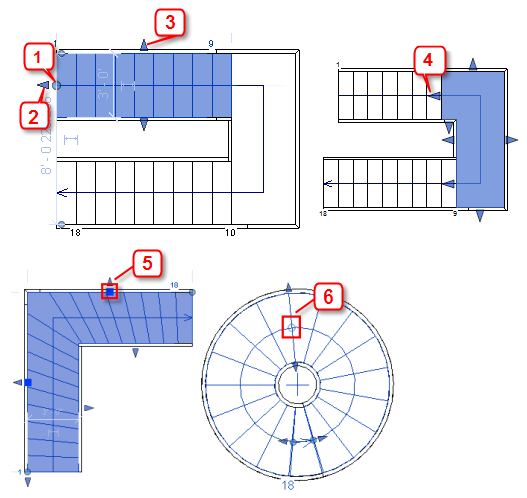
Řízení Fungování úprav 1 Přetáhnutím ovládacího prvku tvaru vyplněné tečky (na konci otevřeného ramene) můžete přemístit konec ramene a přidat nebo odstranit stupně nebo podstupnice v libovolném směru. (Pod úrovní základny schodiště nelze přidat stupně nebo podstupnice.) 2 Přetáhnutím ovládacího prvku tvaru šipky na konci ramene podél trajektorie schodiště můžete přidat nebo odstranit stupně. Úprava konce ramene pomocí ovládacího prvku tvaru šipky zachová výšku schodiště. 3 Přetáhnutím ovládacího prvku tvaru šipky na jednom z okrajů ramene lze změnit šířku ramene. 4 Přetáhnutím ovládacího prvku ve tvaru šipky upravte délku ramene podesty v místě připojení k rameni. Tento ovládací prvek lze také použít na hrany podest ke změně velikosti podesty. 5 Přetáhnutím ovládacího prvku tvaru čtverce na stupni ramena točeného schodiště lze posouvat stupněm. Stupně točeného schodiště jsou přidány nebo odstraněny z točeného schodiště v ramenu k zachování původní výšky schodiště. 6 Přetáhnutím ovládacího prvku tvaru duté tečky uprostřed točitého ramene lze změnit poloměr.
Posunutí ramene
Posunutím ramene lze přemístit rameno o násobek hodnoty výšky podstupnice. Připojené komponenty, například automatická podesta, zůstanou spojeny, a výška sestavy schodiště je zachována.
Vyberte komponentu ramene a přetáhněte ji do nového umístění. V následujícím příkladu je rameno přesunuto doleva.
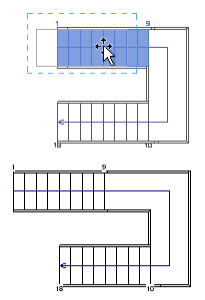
Přidání/odebrání stupňů na otevřeném konci ramene
Přidat nebo odebrat stupně nebo podstupnice lze na otevřeném konci ramene. Pokud přidáte stupně na otevřený konec horního ramene, budou nad horní výškou schodiště. Všimněte si, že indexové číslo podstupnice udává + a počet přidaných stupňů.
Vyberte komponent ramene a přetáhnutím ovládacího prvku tvaru vyplněné tečky přidejte nebo odeberte stupně nebo podstupnice. V následujícím příkladu byly přidány 3 stupně do horní části ramene.
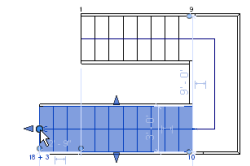
Otočení ramene
Rameno můžete otočit přetáhnutím ovládacího prvku tvaru vyplněné tečky na konci ramene (nebo pomocí nástroje Otočit na panelu Upravit).
Vyberte komponentu ramene a přetáhnutím ovládacího prvku tvaru vyplněné tečky (na otevřeném konci) otočte rameno. Pokud je rameno připojené k automatické podestě, tvar podesty se upraví tak, aby se přizpůsobil novému úhlu ramene.
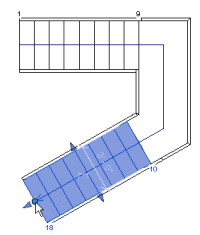
Vyrovnání stupňů v ramenu
Počet stupňů v ramenu, například v točeném ramenu nebo točitém ramenu, lze vyrovnat manipulací s jedním koncem ramene. Původní výška schodiště je zachována, ale konfigurace stupňů se změní.
Přetáhnutím ovládacího prvku tvaru šipky na jednom konci ramene proveďte změnu konfigurace stupňů. V tomto příkladu je prodloužen pravý stupeň točeného schodiště a přilehlé stupně jsou upraveny tak, aby se výška schodiště nezměnila.
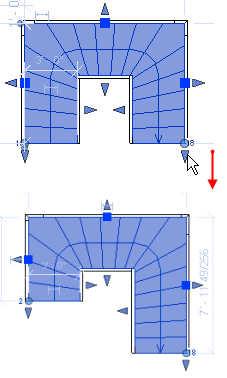
Vyrovnání stupňů ve dvou ramenech
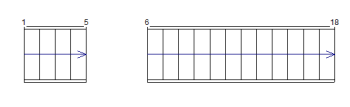
- Přetáhnutím ovládacího prvku tvaru vyplněné tečky na konci každého ramene upravte počet schodů.
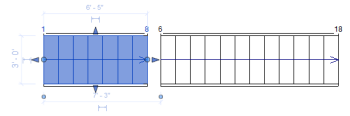
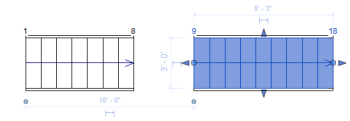
- Vytvořte podestu výběrem dvou ramen nebo načrtnutím podesty spojte ramena.
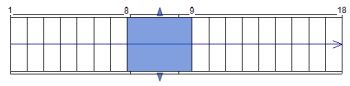
Přemístění stupně ramene točeného schodiště
Stupeň v ramenu točeného schodiště lze přemístit. Ostatní stupně v ramenu točeného schodiště zůstanou ve stejné pozici, ale budou přidány nebo odstraněny stupně ze spojených stupňů točeného schodiště k zachování původní výšky schodiště.
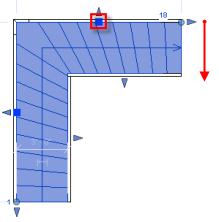
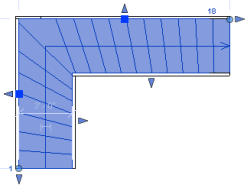
Úprava podchodné vůle
Jeden ze způsobů úpravy schodiště tak, aby splňovalo požadavek podchodné vůle, je úprava výšky podesty. Ostatní metody zahrnují přemístění ramene a vyrovnání počtu stupňů nebo podstupnic mezi rameny.
Chcete-li upravit výšku podesty v bokorysném pohledu, vyberte podestu a pomocí nástroje Přesunout změňte polohu podesty. (Pro podestu můžete také upravit vlastnost instance Výška). Všimněte si, že stupně se upraví mezi rameny tak, aby se přizpůsobily změně výšky podesty.
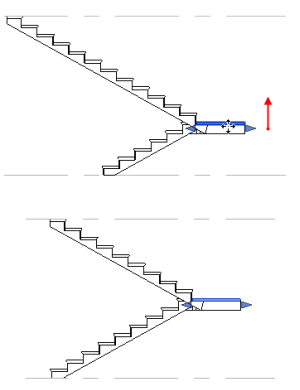
Úprava skutečné šířky ramene
Šířku ramene lze změnit přímo v režimu úpravy sestavy schodiště.
Vyberte rameno a přetáhnutím ovládacího prvku tvaru šipky na jednom z okrajů ramene změňte šířku. Všimněte si, že šířka spojeného komponentu podesty se také změní.
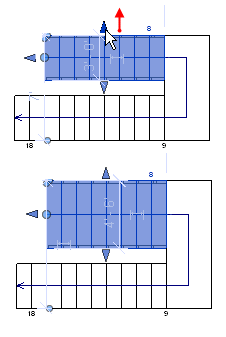
Změna tvaru podesty
Tvar automatické podesty lze změnit při zachování navržených spojených ramen.
Vyberte podestu a přetáhnutím ovládacího prvku tvaru šipky na okrajích upravte velikost a tvar podesty.